KerjaInstan – Cara Membuat Pilihan di Excel dengan Data Validation List Program, Pada kesempatan kali ini admin ingin mengajak kalian membahas tentang salah satu fitur yang ditawarkan oleh Microsoft Excel nih sobat. Microsoft Excel menyediakan fitur Data Validation yang memungkinkan kalian membuat daftar pilihan atau dropdown list untuk mempermudah pengisian data dan meminimalkan kesalahan input.
Dengan menggunakan Data Validation List Program, kalian dapat membuat pilihan yang lebih dinamis dan terkait dengan kondisi tertentu. Nah oleh karena itu dalam artikel ini akan berisi tentang cara membuat pilihan di Excel dengan Data Validation List Program.
Apa itu Data Validation?
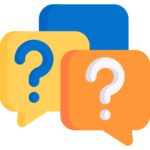
Pertama-tama kita harus memahami terlebih dahulu apa sih data validation ini, sebelum masuk ke cara membuat pilihan di Excel dengan data Data Validation List Program.
Data Validation (Validasi Data) dalam Excel adalah fitur yang memungkinkan pengguna untuk mengontrol dan membatasi tipe data yang dimasukkan ke dalam sel atau rentang sel tertentu di lembar kerja.
Tujuan utama dari Data Validation adalah untuk meningkatkan kualitas data, mencegah kesalahan input, dan mempermudah pengguna dalam mengisi formulir atau tabel.
Dengan menggunakan Data Validation, kalian dapat mengatur aturan atau kriteria tertentu untuk memastikan bahwa data yang dimasukkan sesuai dengan persyaratan yang telah ditetapkan. Beberapa jenis validasi data yang umum meliputi:
- List: Menggunakan daftar pilihan atau dropdown list untuk membatasi opsi input.
- Number: Memastikan bahwa nilai yang dimasukkan adalah angka, dan dapat menetapkan batas atas dan batas bawah.
- Date: Memeriksa apakah nilai yang dimasukkan adalah tanggal, dan dapat menetapkan batasan berdasarkan rentang tanggal.
- Text Length: Menetapkan batasan panjang teks yang dapat dimasukkan ke dalam sel.
- Custom Formula: Menggunakan formula kustom atau aturan logika tertentu untuk memvalidasi data.
Cara Membuat Pilihan di Excel dengan Data Validation List Program
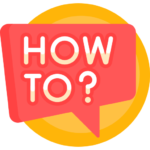
Nah barulah sekarang saatnya admin memberikan penjelasan tentang cara membuat pilihan di Excel dengan Data Validation List Program. Berikut adalah langkah-langkah untuk membuat pilihan di Excel dengan menggunakan fitur Data Validation List Program.
Langkah 1: Buka Lembar Kerja Excel
Buka lembar kerja Excel yang akan digunakan untuk membuat pilihan dengan Data Validation. Pilih sel atau kolom di mana kalian ingin menambahkan dropdown list.
Langkah 2: Pergi ke Tab “Data”
Pergi ke tab “Data” di menu Excel, dan pilih opsi “Data Validation” dari grup “Data Tools”.
Langkah 3: Pilih Data Validation
Dalam jendela Data Validation, pilih jenis validasi data sebagai “List”. Ini akan memungkinkan kalian membuat daftar pilihan.
Langkah 4: Tentukan Sumber Data
Di dalam kotak “Source”, tentukan sumber data untuk daftar pilihan kalian. Di sini, kalian dapat menggunakan daftar yang sudah ada di lembar kerja atau memasukkan data langsung. Jika kalian ingin menggunakan program eksternal, seperti daftar dari program lain, pastikan untuk menetapkan sumber data dengan benar.
Langkah 5: Aktifkan Opsi List Program
Untuk membuat pilihan lebih dinamis, aktifkan opsi “List Program” yang terletak di bagian bawah jendela Data Validation. Ini memungkinkan kalian menggunakan formula atau kode program untuk menentukan daftar pilihan berdasarkan kondisi tertentu.
Langkah 6: Masukkan Kode Program
Dalam kotak “Program Formula,” masukkan rumus atau kode program yang sesuai dengan kondisi atau logika yang ingin kalian terapkan pada daftar pilihan. Pastikan rumus atau kode program yang kalian masukkan memberikan hasil yang benar, karena itulah yang akan ditampilkan sebagai pilihan dropdown.
Langkah 7: Uji Coba dan Simpan
Setelah selesai mengatur Data Validation List Program, uji coba dropdown list di lembar kerja kalian. Pastikan bahwa pilihan yang ditampilkan sesuai dengan kondisi atau logika yang telah kalian tentukan. Setelah yakin semuanya berfungsi dengan baik, simpan lembar kerja tersebut.
Berikut ini video yang dapat kalian saksikan agar semakin memiliki gambaran yang jelas mengenai cara membuat pilihan di Excel dengan Data Validation Program List.
Keuntungan Data Validation List Program di Excel

Setelah mempelajari tentang cara membuat pilihan di excel, maka selanjutnya admin juga akan membahas apa saja keuntungan menggunakan fitur data validation. Menggunakan Data Validation List Program memberikan sejumlah keuntungan, antara lain:
- Dinamis dan Terkait dengan Kondisi: Pilihan dropdown dapat berubah berdasarkan kondisi atau logika yang kalian tentukan dalam kode program.
- Mengurangi Kesalahan Input: Dengan menyediakan pilihan yang terkait dengan konteks atau kondisi tertentu, kalian dapat mengurangi kesalahan input dan memastikan konsistensi data.
- Peningkatan Efisiensi: Dengan menggunakan program atau rumus, kalian dapat mengotomatiskan pembaruan daftar pilihan, membuatnya lebih efisien dan mudah dikelola.
- Integrasi dengan Data Eksternal: Data Validation List Program memungkinkan integrasi dengan sumber data eksternal, sehingga kalian dapat memanfaatkan data dari berbagai sumber.
Dengan demikian, itulah informasi yang dapat admin KerjaInstan sampaikan tentang cara membuat pilihan di Excel dengan Data Validation Program List. Semoga membantu dan bermanfaat. Terimakasih telah membaca. Wassalamu’alaikum Warahmatullahi Wabarakatuh.








![Tampilan Microsoft Word 2010 dan Penjelasan Menu-nya [Lengkap]](https://kerjainstan.com/wp-content/uploads/2024/02/Tampilan-Microsoft-Word-2010-dan-Penjelasan-Menu-nya-Lengkap-85x85.png)




